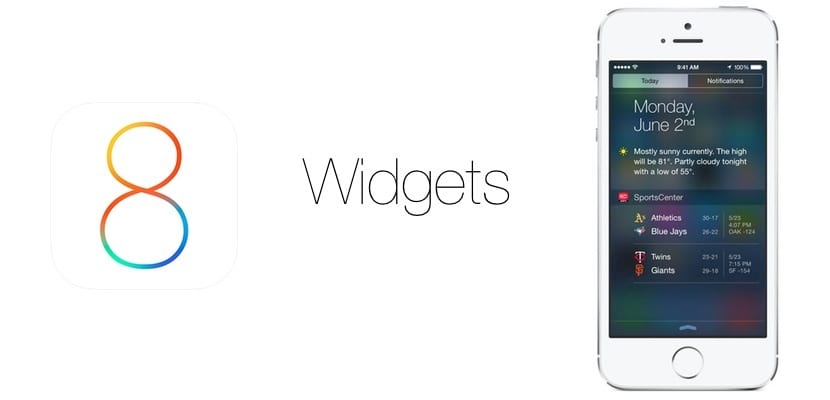
很多 小部件以及其他一些選項是 Apple 在 iOS 8 中向我們提出的偉大創新。 在這種情況下,許多人為庫比蒂諾最終決定採取看似最自然的飛躍而鼓掌。 然而,事實上它們在沒有事先通知的情況下就出現了,而且之前從未在 iOS 上出現過,這意味著許多用戶不知道如何以自己的方式使用它們。 這就是為什麼今天我們想總結一下您可以在 iPhone 上使用它們執行的基本功能。 換句話說,我們將教您如何添加新的小部件,如何刪除已有的小部件,以及如何更改它們在設備屏幕上的顯示順序。
我們想要對小部件進行的任何更改(我們將在下面解釋)必須通過通知中心,特別是在“今日”選項卡中。 在那裡我們會找到允許我們的選項 添加、刪除或更改小部件的順序 我們將在下面的段落中一一提及。 因此,如果您打算充分利用 iOS 8,請注意。
添加和刪除小部件
至 在 iOS 8 中添加和刪除小部件 我們必須從之前解釋過的菜單開始。 在此過程中,您必須訪問修改選項,該選項允許您更改我們在下一段中討論的小部件。 但是,一旦您單擊它,您就會看到所有已激活的小部件以及那些不存在的小部件將顯示兩個“+”和“-”標記,第一個為綠色,第二個為紅色。 要從通知中心刪除任何小部件,您只需單擊紅色按鈕即可。 如果您想添加新的,只需按綠色按鈕即可。 很簡單,對吧?
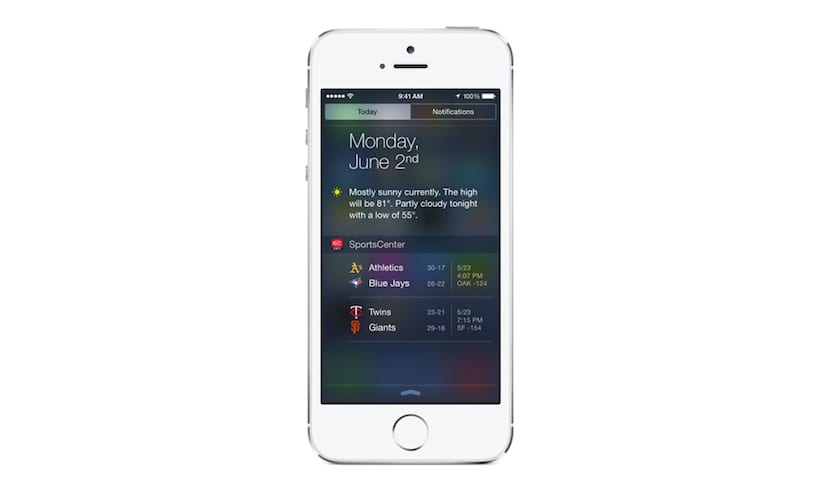
更改當前小部件的順序
為了改變順序 您在 iPhone 上激活的小部件,從我們之前解釋過如何訪問的“今日”菜單中,只需開始向下瀏覽選項,直到找到引用“修改”的選項。 單擊它,現在通過將它們拉到正確的位置來查找您想要放置更高的小部件,反之亦然,將您想要放置更低的小部件移動。 一旦你擁有了你喜歡的一切。 只需接受該按鈕,您就會看到它們在您離開時如何顯示在下一個屏幕上。 容易,對吧?
雖然 iOS 8 中小部件的自定義功能 它受到了很好的反響,遠遠超出了一些用戶對蘋果的預期,事實是,由於它們在 iOS 中的創新性,處理它們仍然很困難,尤其是利用它們。 顯然,這是因為它們是新的,我們會逐漸習慣像魚在水中一樣移動,就像我們已經對當時的其他新功能所做的那樣。 至於小部件,有些人認為它們不會很快成為 iOS 中的必需品,因此最好注意並儘快與它們相處。 你不覺得嗎?

稱我為“愚蠢”“新手”或任何你想要的名字,但我看不到添加小部件的綠色+......
刪除和移動它們沒問題......